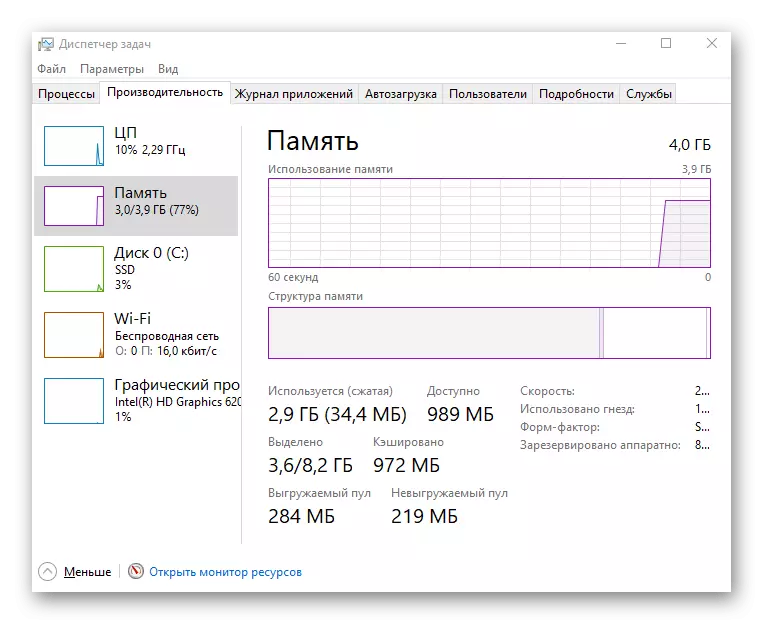Metodu 1: Sensor Iċċekkja
Wieħed mill-iktar kawżi frekwenti tal-problema bil-moviment spontanju tal-cursor tal-maws fil-Windows 10 huwa l-preżenza ta 'oġġetti barranin fis-senser. Jista 'jeħel miegħu jew saħansitra biċċa karta żgħira ħafna, li tinvolvi tali oxxillazzjonijiet intermittenti.

Ikollok bżonn taqleb il-maws u tiċċekkja s-sensur innifsu. Fil-biċċa l-kbira tal-każijiet, huwa biżżejjed biss li timsaħ bis-saba ', u xi kultant ikollok tneħħi l-iskart b'ċarruta niedja, timsaħ sew il-wiċċ kollu.
Metodu 2: Kontroll tal-wiċċ
Ir-raġuni li jmiss hija wiċċ mhux korrett jew kontaminat. Ma jimpurtax, se jkun hemm laser jew maws ottiku, fuq xi uċuħ, per eżempju, ħġieġ, sensuri jaġixxu ħażin, li jaffettwa l-ħolqien ta 'problema bil-moviment tal-cursor. Ħu l-rug jew fuq il-każ estrem biss poġġi folja tal-karta taħt il-maws.

Jekk għandek tapit, ikun meħtieġ li ssir progress u togħrok rag biex tneħħi l-iskart kollu, li jista 'wkoll jipprovoka ċerti diffikultajiet. Twapet tal-kisi tleqq huma ġeneralment irrakkomandati li jissostitwixxu bi jew miksija b'materjal speċjali.
Metodu 3: Ibdel is-sensittività tal-maws fil-Windows 10
Sensittività tal-ġrieden wisq installata fis-sistema operattiva tista 'tikkawża oxxillazzjonijiet meta tiċċaqlaq litteralment kull millimetru, li jiġri anke f'dawk il-mumenti meta l-utent iżomm l-apparat fl-idejn u ma jagħmilx movimenti. Barra minn hekk, il-funzjoni attivata taż-żieda tal-preċiżjoni tal-pointer tista 'wkoll taffettwa dan, għax allura l-cursor ma jibqax jirreaġixxi b'mod preċiż għall-manipulazzjoni tal-utent u jiċċaqlaq għall-punt mixtieq ta' diversi ċentimetri waħedhom. Iċċekkja u ibdel dawn il-parametri bħal din:
- Miftuħ "Start" u mur "Parametri".
- Hemm inti interessat fil-kategorija "apparati".
- Mur fit-taqsima "Mouse".
- Ikklikkja Ikklikkja fuq il- "Avvanzata Mouse Settings" ikklikkja.
- Iftaħ it-tab "Pointer".
- Ċaqlaq is-slider li huwa responsabbli għall-veloċità tal-indikatur taħt l-istat hawn taħt, jekk għandek bżonn tagħmilha aktar bil-mod, u neħħi wkoll il-kaxxa tal-kontroll mill- "Enable l-eżattezza miżjuda tal-indikatur biex tinstalla".
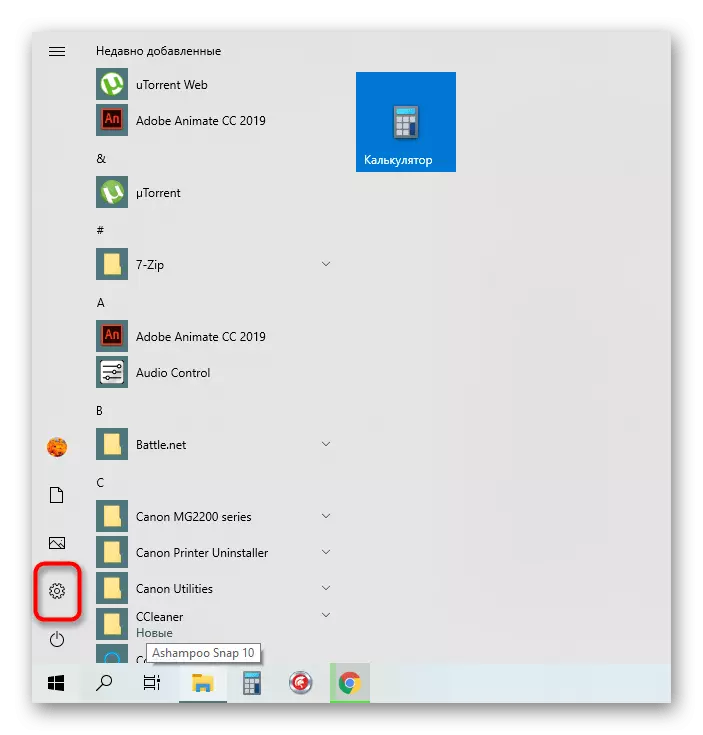

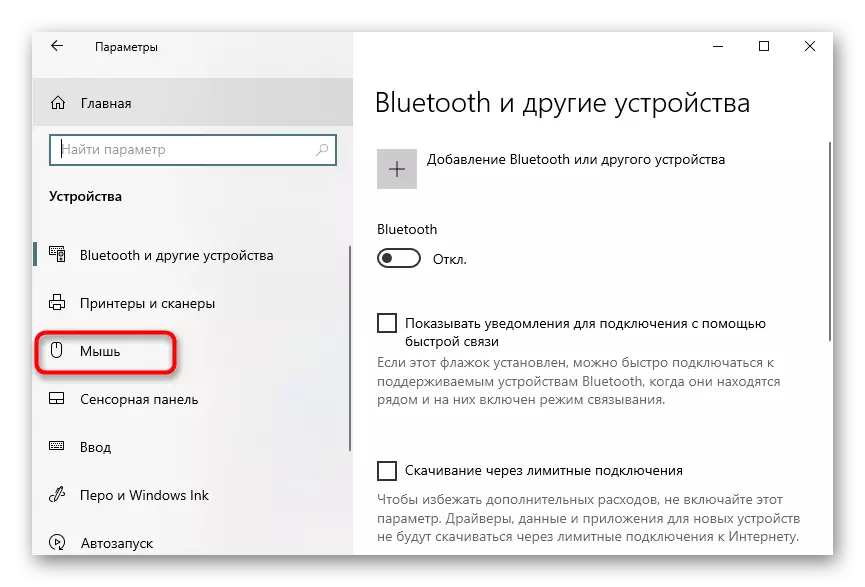
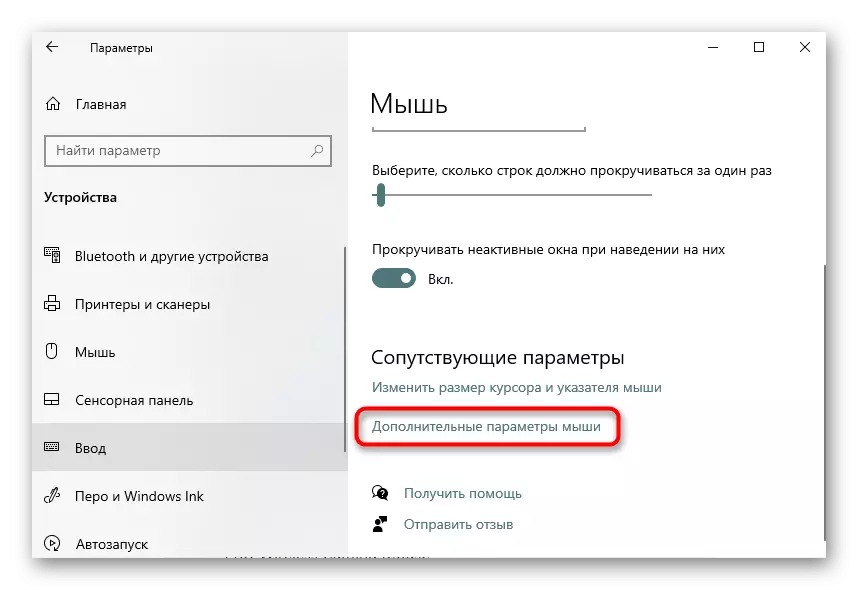
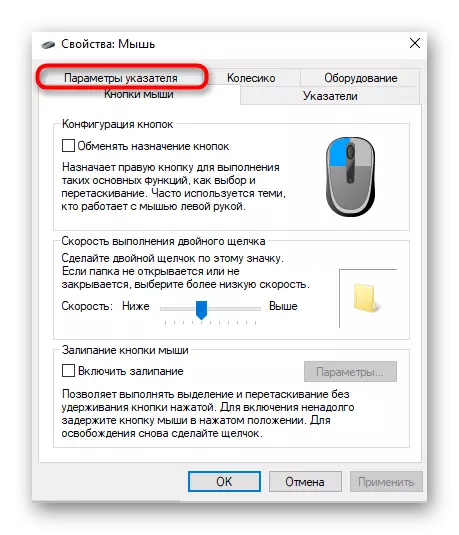
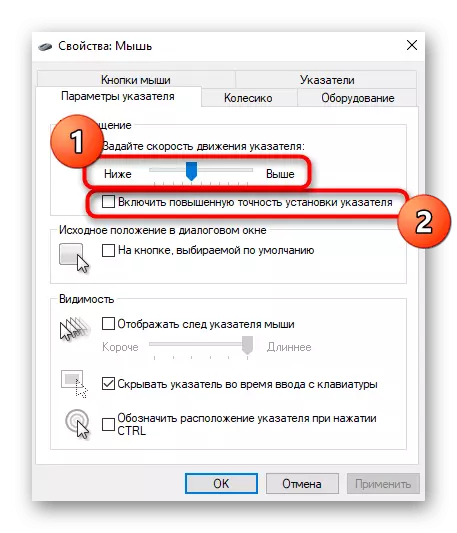
Fil-bidliet obbligatorji japplikaw, u mbagħad mur l-verifika tal-effikaċja ta 'dan il-metodu.
Metodu 4: Ibdel id-DPI fis-sewwieq tal-maws
Jekk xtrajt maws li fih huwa kkonfigurat id-DPI (sensittività), x'aktarx il-bidliet li saru fis-sistema operattiva nnifisha mhijiex effett fuq ir-riżultat finali, għalhekk trid tuża softwer speċjali jew taqleb id-DPI billi tagħfas il-buttuna speċjali fuq Il-maws innifsu (ġeneralment jinsab taħt ir-rota).
Fil-każ meta għadu mhux stabbilit, aħna jagħtik parir biex taqra l-artiklu dwar il-link hawn taħt sabiex fuq l-eżempju tat-tagħmir periferali minn Logitech biex tittratta kif din it-tagħbija ssir.
Aqra iktar: L-installazzjoni tas-sewwieqa għall-ġurdien Logitech
- Wara l-installazzjoni b'suċċess is-sewwieq b'interface grafika, l-ikona tagħha għandha tintwera fuq it-taskbar. Ikklikkja fuqha biex tmur għal aktar konfigurazzjoni.
- Aqleb għal partizzjoni li hija responsabbli għall-konfigurazzjoni tal-apparat taħt konsiderazzjoni, jekk dan ma jseħħx awtomatikament.
- Manwalment taġġusta s-sensittività billi tistabbilixxiha għal 3000 u inqas DPI (jekk qed nitkellmu bl-użu ta 'moniters mhux aktar minn 32 pulzier) jew agħżel il-mudelli preżenti.


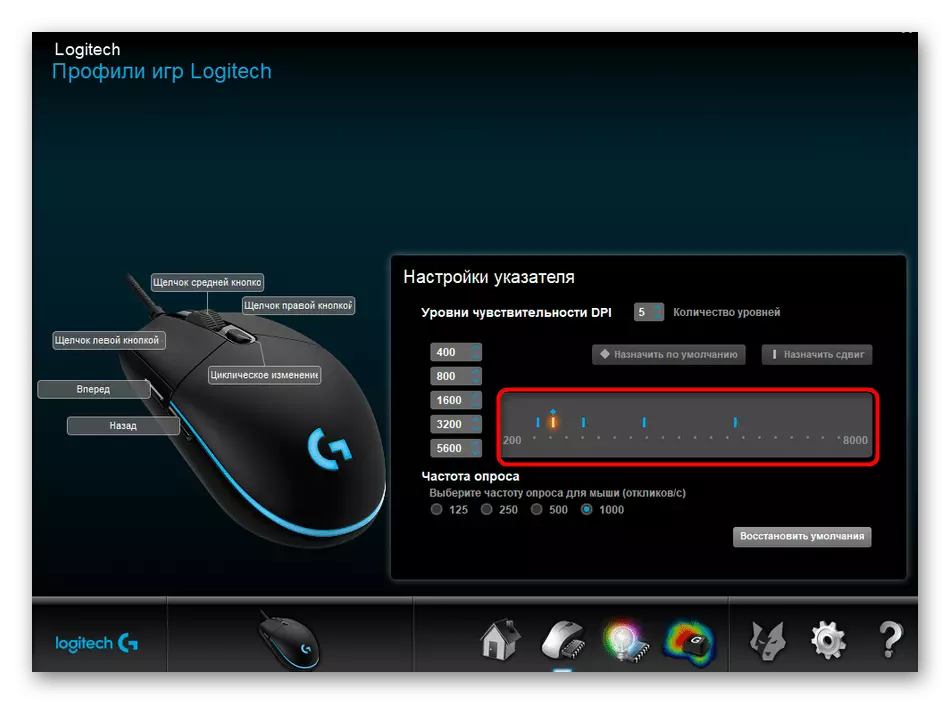
Jekk is-softwer tal-ġrieden ma nsibx, jibqa 'biss li tagħfas il-buttuna biex taqleb is-sensittività bbażata fuq il-valuri installati mill-manifattur. Fil-każ tan-nuqqas tagħha, id-DPI mhix konfigurata fuq il-maws, għalhekk il-metodu preċedenti għandu jkun effettiv.
Metodu 5: Aġġornament tas-sewwieq
Nduru għal metodi li rarament huma effettivi, iżda xorta jistħoqqilhom konsiderazzjoni. L-ewwel tali huwa li taġġorna s-sewwieqa tal-ġrieden, għax f'xi sitwazzjonijiet, il-problemi tas-sistema jistgħu wkoll jikkawżaw ċaqliq ta 'cursor.
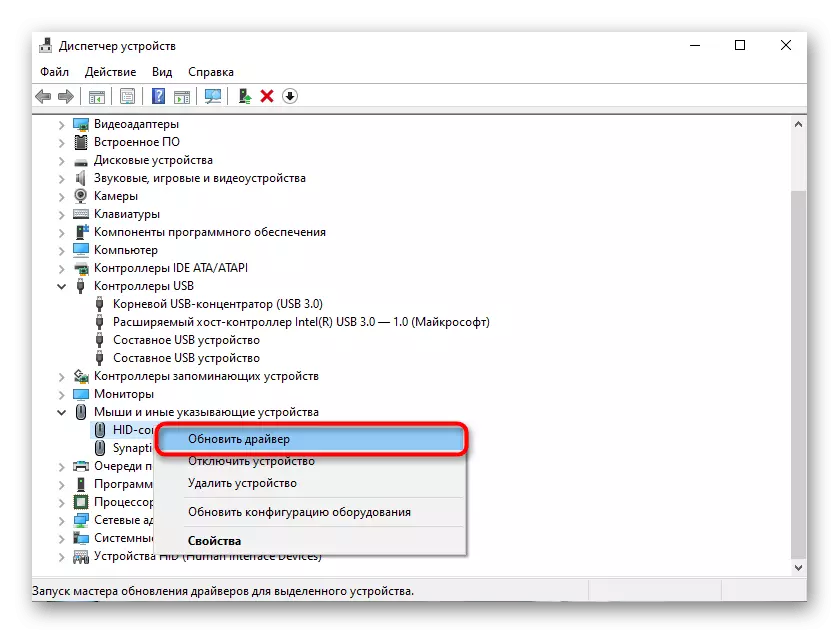
Fil-metodu 4, tara link għall-istruzzjonijiet għall-installazzjoni tas-sewwieqa. Dan isir realtà sabiex taġġornahom, hekk biss jgħaddu minnha, jagħżlu l-għażla li tixtieq u ssegwi l-istruzzjonijiet.
Metodu 6: Kontroll tal-virus għall-viruses
Fajls malizzjużi li għandhom impatt dirett fuq l-operabilità tas-sistema operattiva jistgħu wkoll jipprovokaw il-problema taħt konsiderazzjoni, allura jekk ir-rakkomandazzjonijiet preċedenti huma bla bżonn, ta 'min jiċċekkja l-kompjuters tiegħek għall-preżenza ta' viruses. Tista 'tagħmel dan billi tuża softwer speċjali, li huwa aktar dettaljat fil-materjal li ġej.
Aqra iktar: Il-ġlieda kontra l-viruses tal-kompjuter
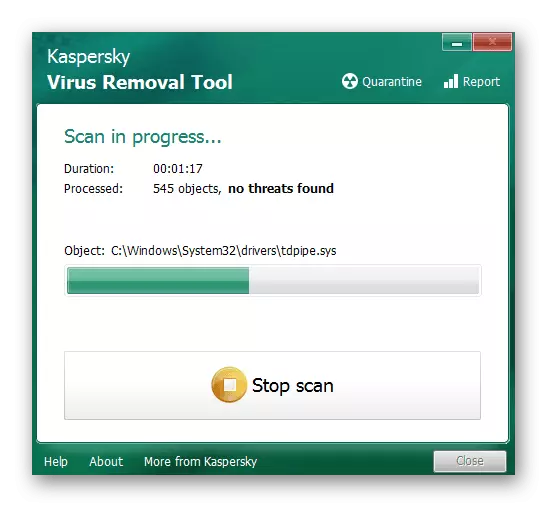
Metodu 7: It-tneħħija ta 'artab suspettuż
Barra minn hekk, huwa rrakkomandat li tivverifika jekk ma jkunx hemm programmi fuq il-kompjuter, li l-installazzjoni tagħha ma ġietx manwalment manwalment. Forsi huwa s-software simili li għandu impatt bħal dan fuq il-manifestazzjoni ta 'movimenti tal-ġrieden involontarji. Tista 'tiċċekkja u teħles minn applikazzjonijiet bħal din:
- Iftaħ il-menu "Parametri" permezz tal- "Start".
- Mill-lista tas-sezzjonijiet, agħżel "Applikazzjonijiet".
- Il-buttuna Ħassar tniedi l-proċess ta 'uninstallation ta' programmi mhux meħtieġa.
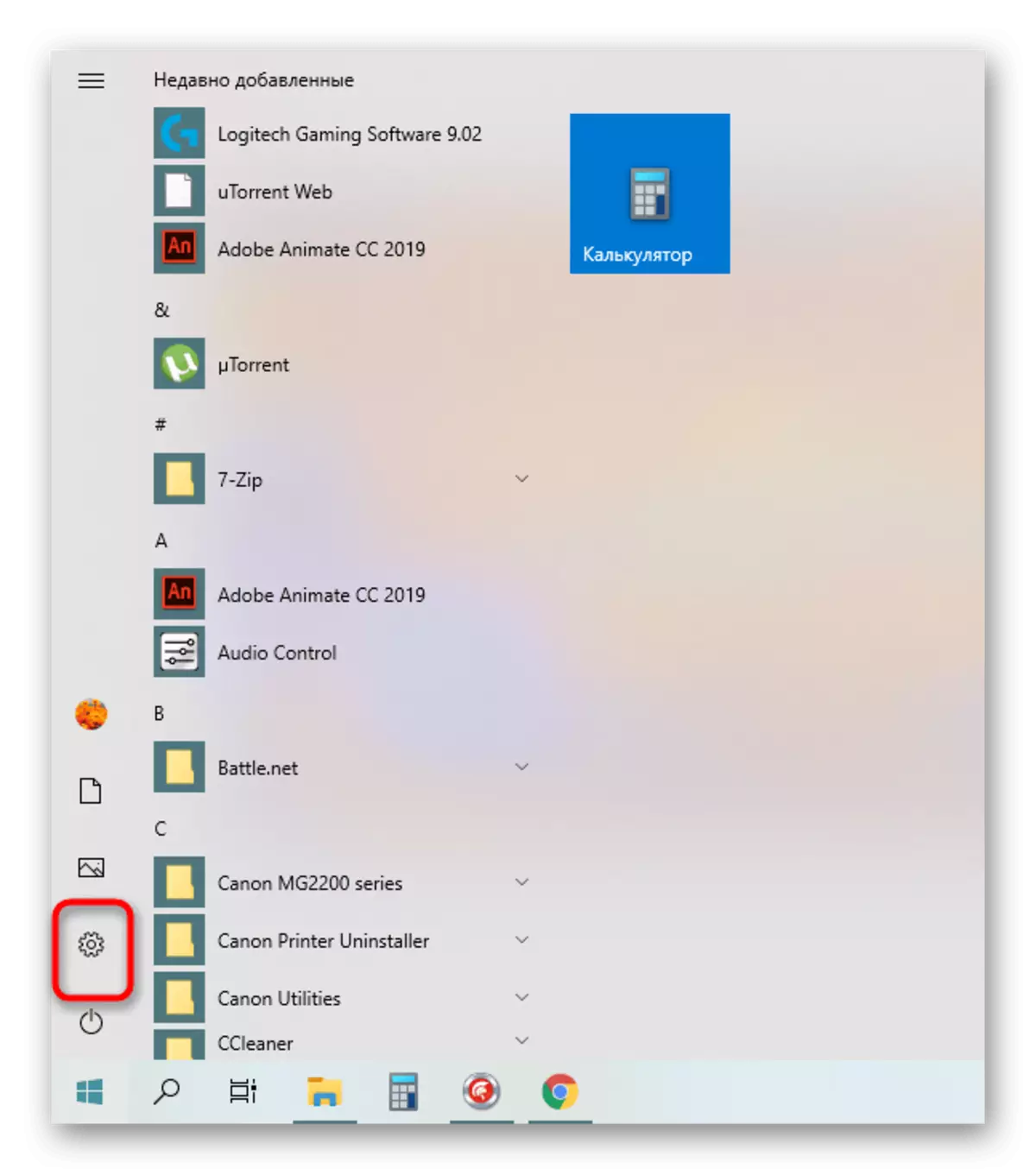

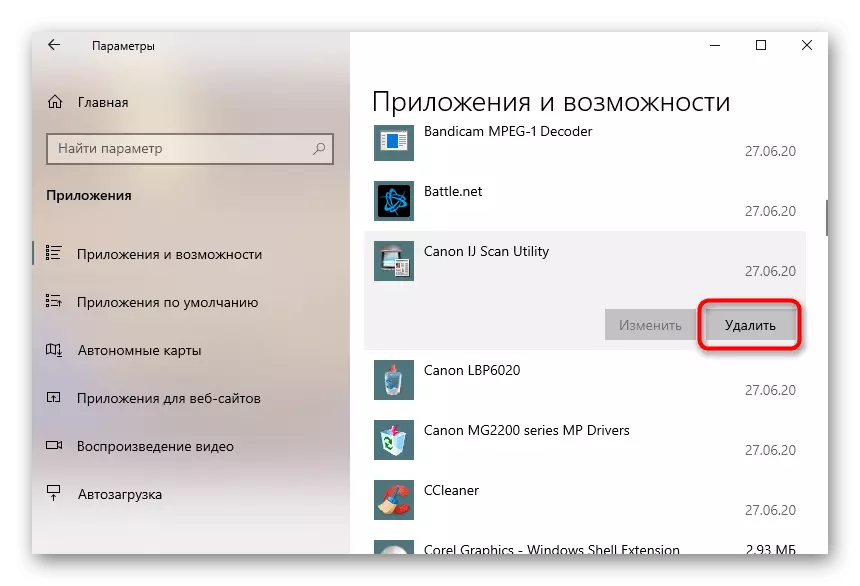
Tista 'tikseb informazzjoni aktar dettaljata dwar dan f'materjal separat fuq il-websajt tagħna b'referenza hawn taħt. Fl-istess post, titgħallem dwar il-metodi tat-tneħħija sħiħa tas-softwer, jekk tħalli wara fajls li jinsabu fil-kompjuter.
Aqra iktar: Kif tneħħi l-programm li ma rnexxiex mill-kompjuter
Metodu 8: Żieda fil-veloċità tal-PC
Jekk il-PC jaħdem bil-mod wisq, il-prekarja u l-brejkijiet dejjem jidhru, x'aktarx, il-moviment atipiku tal-cursor tal-maws huwa kkawżat biss minn dan. Pereżempju, għamilt moviment żgħir, u matul dan, ġara, wara li t-tim ġie mibgħut mill-ġdid. Għaldaqstant, il-cursor jimxi mingħajr ma l-manipulazzjoni tiegħek. F'dik is-sitwazzjoni, meta jkun hemm verament problemi bil-veloċità tal-kompjuter, huwa rakkomandat li ssolvi din id-diffikultà mill-għażliet deskritti fil-gwida aktar.
Aqra iktar: Kif ittejjeb il-prestazzjoni tal-kompjuter